कैसे वायरलेस वाई-फाई सिग्नल की ताकत की जांच करें - Windows
कैसे वायरलेस वाई-फाई सिग्नल की ताकत की जांच करें - Windows
कैसे वायरलेस वाई-फाई सिग्नल की ताकत की जांच करें - Windows
लक्षण
यह लेख Windows और Intel PROSet और Broadcom Wireless Utility में Wi-Fi सिग्नल की ताकत की जांच करने का तरीका बताता है।
लागू ब्रांड
- ideapad/Lenovo लैपटॉप
- ThinkPad
ऑपरेटिंग सिस्टम
- Windows 11
- Windows 10
समाधान
Windows 11
टास्कबार में बार की संख्या की जांच करें।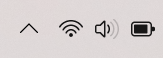 ।
।
Windows 10
टास्कबार में बार की संख्या की जांच करें।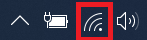 ।
।
कैसे Intel PROSet में Wi-Fi सिग्नल की ताकत निर्धारित करें
- जब आप Intel PROSet (एक वायरलेस नेटवर्क कार्ड प्रबंधन सॉफ़्टवेयर) का उपयोग करके वायरलेस नेटवर्क को कॉन्फ़िगर करते हैं, तो स्क्रीन के निचले दाएं कोने में नोटिफिकेशन क्षेत्र में Intel PROSet आइकन पर क्लिक करें। वायरलेस नेटवर्क कनेक्शन फिर उपलब्ध वायरलेस सिग्नल की खोज करेगा।
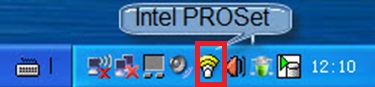
चित्र.14 - यदि वायरलेस सिग्नल मौजूद हैं, तो उन्हें सूचीबद्ध और व्यवस्थित किया जाएगा। सिग्नल बार संख्या सिग्नल गुणवत्ता मीटर का प्रतिनिधित्व करती है, जितने अधिक बार जलते हैं, सिग्नल की ताकत उतनी ही मजबूत होती है।
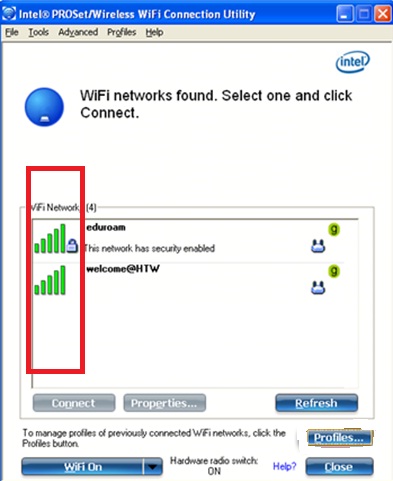
चित्र.15 - विस्तृत वायरलेस ताकत देखने के लिए एक वायरलेस नेटवर्क पर क्लिक करें।
कैसे Broadcom Wireless Utility के माध्यम से Wi-Fi सिग्नल की ताकत निर्धारित करें
- जब आप Intel Broadcom Wireless Utility का उपयोग करके वायरलेस नेटवर्क को कॉन्फ़िगर करते हैं, तो स्क्रीन के निचले दाएं कोने में नोटिफिकेशन क्षेत्र में Broadcom वायरलेस आइकन पर डबल-क्लिक करें। वायरलेस नेटवर्क कनेक्शन फिर उपलब्ध वायरलेस सिग्नल की खोज करेगा।

चित्र.16 - यदि वायरलेस सिग्नल मौजूद हैं, तो उन्हें दिखाया और व्यवस्थित किया जाएगा। रंगीन सिग्नल बार की लंबाई सिग्नल गुणवत्ता मीटर का प्रतिनिधित्व करती है, जितनी लंबी सिग्नल बार होगी, सिग्नल की ताकत उतनी ही मजबूत होगी।
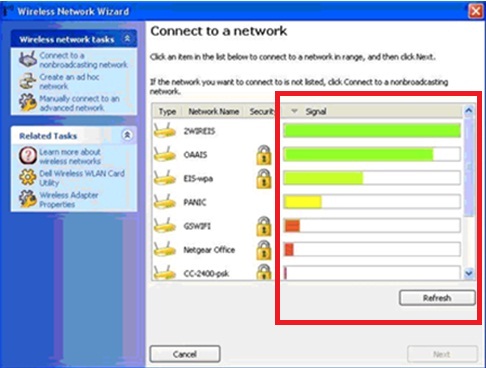
चित्र.17 - विस्तृत वायरलेस सिग्नल देखने के लिए एक वायरलेस नेटवर्क पर क्लिक करें।
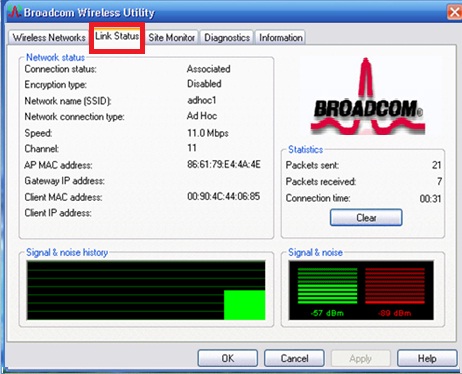
चित्र.18
संबंधित लेख
आपकी प्रतिक्रिया समग्र अनुभव को बेहतर बनाने में मदद करती है

